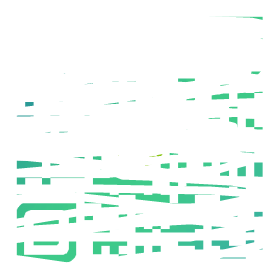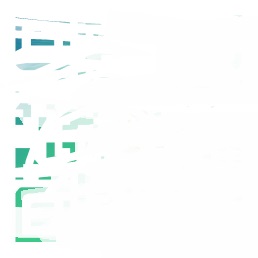零基础学 Figma【酸梅干超人出品】

 kaya_710867217:
kaya_710867217:
DAY1
完成了首页和App页的练习,底部导航栏的磨砂透明效果没教,以后再学习。
学到的几个知识点:
- Avatar 插件:随机生成头像,方便使用。
-...
【回复】回复 @拂玖cc :您好!请问你这个最后是怎么解决的啊[大哭]
【回复】我插件显示的是try it out没有下载键怎么办的呀[辣眼睛]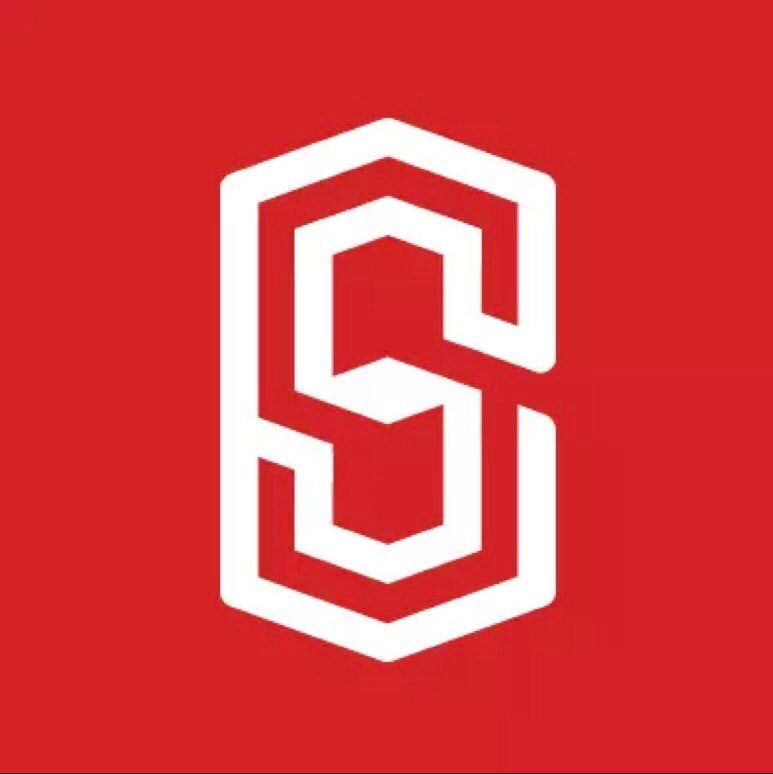 酸梅干超人的电话亭:
酸梅干超人的电话亭:
很多同学在问安装字体的方法,大家先安装下Figma客户端,之后根据系统跟着下面操作:
Win系统:文件夹中全选想要安装的字体文件,点击鼠标右键,在弹出的右键菜单中点击“安装”按钮即可。
Mac系统:文件夹中双击ttf字体文件,点击“安装字体”。
【回复】回复 @酸梅干超人的电话亭 : 网页端也可以的:1、点击窗口左上角的你的名字。
2、从选项中选择Account Settings。
3、向下滚动到Fonts。
4、单击Download Installer to enable local fonts 以下载:
运行安装程序并按照屏幕上的说明进行操作。下载并安装完毕再安装老师给的字体,网页版就也可以显示了~
【回复】基础组建文件在哪里获得哦?
【回复】领取的那个pingfang 字体 复制在 c盘的font文件夹里面,浏览器重新打开,就能找到pingfang sc了 我要当只旅行青蛙:
我要当只旅行青蛙:
ctrl+shift+k 就可以一次性导入多个图像/照片了
【回复】姐妹 这个真的太好用了
【回复】请问具体怎么操作呀?需要插件吗?谢谢~ 大兔饥:
大兔饥:
记个笔记:
完成了首页和App页的练习,底部导航栏的磨砂透明效果没教,以后再学习。
学到的几个知识点:
- Avatar 插件:随机生成头像,方便使用。
- 蒙版的使用,可以灵活地把内容框在蒙版里面。
- 快捷键:Ctrl+Command+K,可以批量填充图片。
- 快捷键:选中目标,Shift+方向键,拖动10个像素。
【回复】- 快捷键: 拖拽的时候按K,可以不改变圆角大小
【回复】回复 @硬核程序员 : 还有项目吗?我想练练手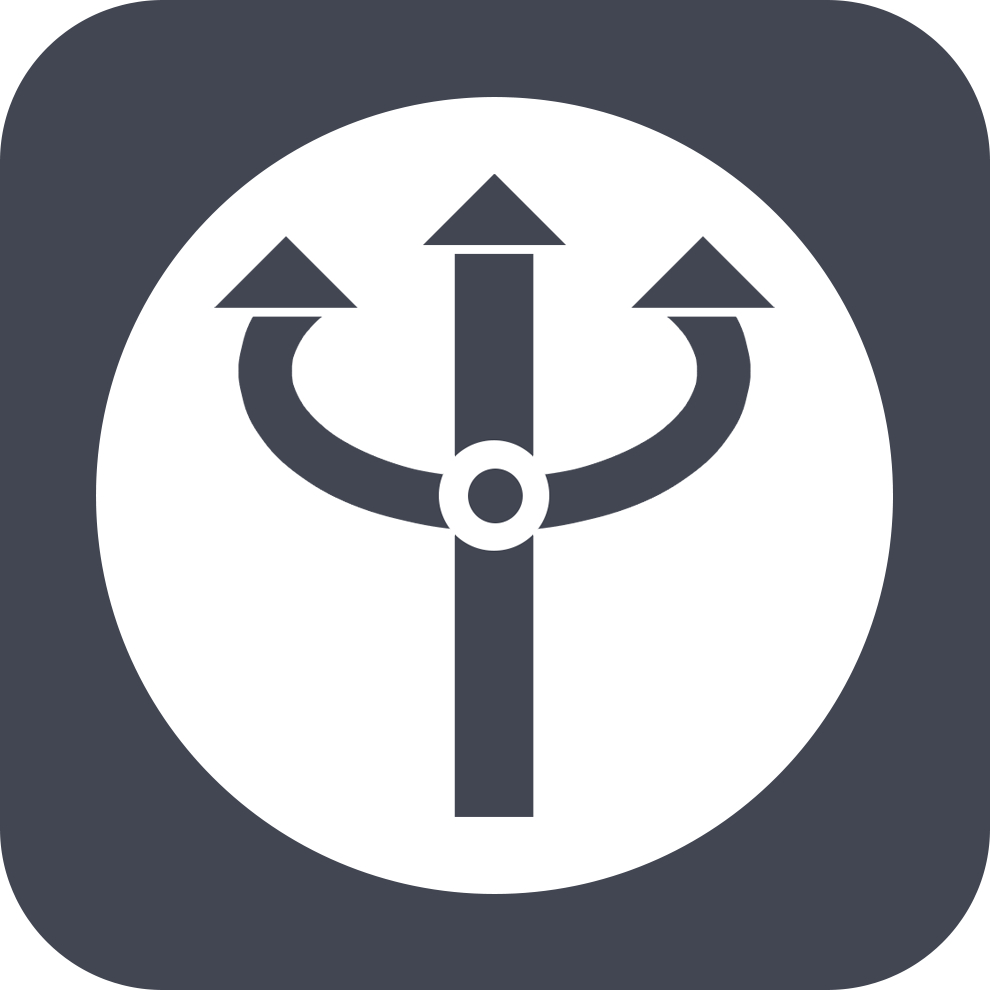 人鱼m情未了:
人鱼m情未了:
这么好的教程,不拖泥带水,我喜欢。
作为后端程序员,我还在弱智的用PS软件设计APP前端,前端这种高科技,如虎添翼。
【回复】回复 @happyswing :[拥抱]可爱的后端程序员,可不要再内卷我们抢饭碗了[酸了]
【回复】为什么后端开发要设计app😂 夏仲彦的数字浪漫:
夏仲彦的数字浪漫:
## Lesson 2
**线性图标制作,掌握编辑图形,路径查找器等。**
- 为图标预留边框
- 图形线宽以0.5像素为单位调节
- 图形改钝角圆角,图形描边选择,图形节点倒角
- 图形双击变为路径进入编辑模式,可对编辑删除对应的点
- 路径查找器,union合并(Bool运算),Flatten selection栅格化
## Lesson 3
**面性图标制作**
- 贝塞尔曲线,曲线转换bend tool,按Alt控制一边
- 镜像操作,右键flip
- 钢笔工具p
- 轮廓化处理,Ctrl+Shift+O
- 渐变效果:色彩选择的不同模式,复制同种颜色小幅度调节色相/透明度
- 投影,图标投影与背景投影
## Lesson 4
**玻璃拟态设计,Auto Layout**
- background blur,在白色遮罩上添加,模糊作用于下面的底图,修改Fill的透明度而不是混合模式的透明度
- 可以添加不同颜色background blur,如黑色
- 玻璃拟态,对上述模糊效果,添加渐变效果描边,并添加投影 (背景越实玻璃感越强烈)
- 图标制作,auto layout功能,调节内间距
- 复制属性功能,类似于格式刷 ctrl+alt+c/v
【回复】## Lesson 9
**Auto Layout精讲,B端表格页设计**
- Auto Layout, 控制高度时候选择fixed Height/Width,Hug Content则是适应内容
- 注:新版本将resizing选择放在了Frame下,取消了原有和Constraints一起的独立边框
- Hug Content / Fill Container 自适性调整切换
- Auto Layout内的并列元素修改间距需要在右侧属性栏修改(直接拖拽无效)
- 创建Group / Component来优化Auto Layout内的并列元素
## Lesson 10
**Component & Variants,B端规范搭建**
- Component命名中用“/“来分割前后缀名 可以在Assets里产生根目录效果 方便管理
- 列表由子集拼接,拼接后的列表再组合成一个新的父集Component
- 选中分好组的Component,创建Variants / Property
- 选中与关闭,命名为on和off,会自动切换成开关按钮
- 在Variants下添加新的Property,添加新的选择参数
【回复】## Lesson 5
**样式与组件功能**
- Color Styles,统一定制修改链接的颜色
- Text,Effects都可以添加Style
- 创建组件,父集控制所有子集,子集可以单独修改
- 建议将所有父集组件单独放到一个画布,方便维护
- Alt+2进入Assets列表
## Lesson 6
**连线动画效果(principle / protopie的下位替代)**
- 选中Prototype,交互属性设置,animation添加导航效果
- slide in/out 左右平移效果 进入/返回, back相同动画形式返回原页面
- Flow,添加新的流程
- overlay 弹窗效果 删掉or半透明层的背景(Fill)关闭overlay / swap overlay
- 滚动效果 选中后ctrl+Alt+G创建Frame,在Frame上添加overflow scrolling Fixed / Scrolled
- Scroll to 自动跳转
- smart animate 链接的两个页面元素需要一致## Lesson 7
**参考线和栅格系统**
- 栅格以4为标准 16/20/24,grid与column设置,显示快捷键shift+G
- 图像叠加模式
- 文字与图片细节注意与栅格对其
- 增加文字的左右间距,不要紧贴栅格
## Lesson 8
**响应式设计**
- Ctrl+Alt+G 创建Frame,在Frame栏选择Scale,注意需要对Frame内的内容进行左中右适配,如无适配则无法缩放
- 对其与缩放为上下frame之间的关系
- 可以选择auto layout控制内容在缩放时保持间距,调整resizing 暴躁果汽:
暴躁果汽:
Day 1
Community 有很多插件.
界面设计第一步 官方素材的置入
Ctrl + R Ruler (可以拉一个Margin 为16的栅格) Sh...
【回复】回复 @看看你的qwq :还需要人吗![打call]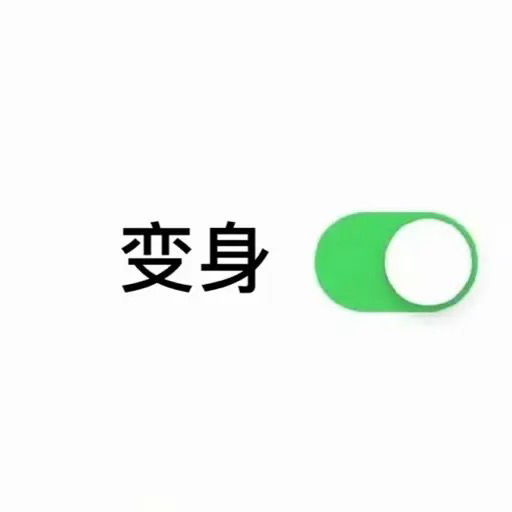 长乐哥哥丶:
长乐哥哥丶:
差不多学完了,感觉ui确实相对而言上手较快,越学越感觉这个专业应该非常内卷,不知道找工作情况怎么样。我是产品设计转ui ux
【回复】是的,上手快;设计行业找工作还是看作品集为主,卷不卷看公司
【回复】这就是围墙定律吗? 围墙里的人想要出去,围墙外的人想要进去 芯愿愿愿愿:
芯愿愿愿愿:
1、苹果商店页面设计(掌握figma基本操作
2、3、线性/面性图标设计(掌握矢量和属性面板使用
4、玻璃拟态页设计(掌握属性面板的进阶使用
5、6、整体...
【回复】要不要加入我们项目组练练手 Sonic_Supersonic:
Sonic_Supersonic:
弹幕嘴炮太多了吧,一知半解就别说了好吗,认真听课,学的是软件操作,哪来那么多白嫖还挑三拣四的
【回复】不好不听就是了,没人叫他们盲目听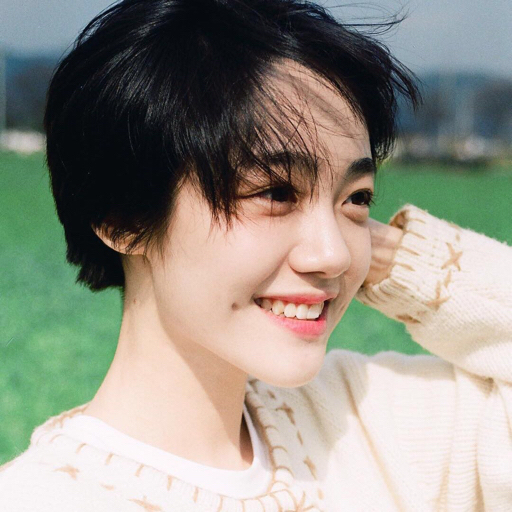 小森的鹿:
小森的鹿:
用sketch的我来了来了,下了一个Figma客户端,登录那里一直在鬼打墙[笑哭][笑哭]
【回复】我今天登录也是一直套娃,一直让验证邮箱……进邮箱里又让我登录,又让我验证邮箱……该怎么解决啊[大哭]
【回复】回复 @肿么取名 : 用同一个设备注册和邮箱验证 我訆僵小白:
我訆僵小白:
讲的真的特别好。只是身为一个英文学渣太难受了 英文太多看不懂
【回复】回复 @蘑菇大王的女朋友 :你去设置里➡️取词划词➡️取词范围➡️然后全勾选上,尤其“对所有软件开启OCR强力取词”➡️这时候再去blender里面就能识别了(ps:打游戏的时候务必记得关掉取词功能,否则会掉帧)
【回复】可以安装个有道词典,它有个自动识别单词的功能,鼠标放在不认识的单词上就能出现各种释义,这样遇到个几次之后这词就记住了
【回复】其实主要单词不多,学会那几个就可以 麻瓜巫师Akko:
麻瓜巫师Akko:
看到“不机械地一个个讲解功能”立马觉得这套视频值得看完,三连了[doge]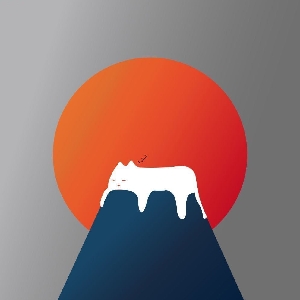 Technophile:
Technophile:
请问学习figma基本要掌握那些知识学习才简单
【回复】AI基本的快捷键和操作方法,很多相通的